想必还有新手朋友还不太熟悉哨子办公里的CRM功能吧,那么各位伙伴今日就来看看哨子办公里CRM功能的详细使用教程吧,希望可以帮助到大家。
1.点击客户端左下角的管理后台图标,进入管理后台(具有管理员权限的人员,才可以看到)

2.点击CRM管理,进入通用设置-客户资料设置,1).根据销售部门管理客户资料信息,进行组件添加编辑和删除.2).防撞单查重条件的字段,不能删除,可修改名称.
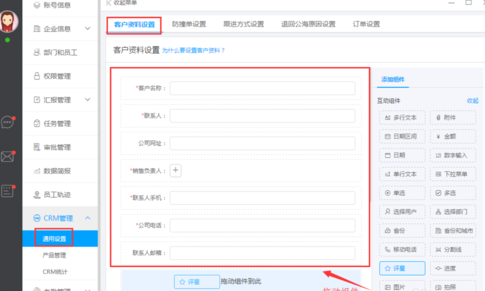
3.进入防撞单设置选项卡,1) 客户资料信息查重,2) 联系人查重
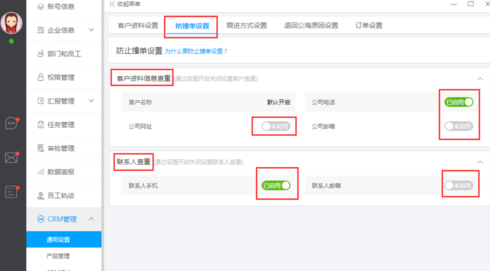
4.后进入跟进方式设置选项卡,添加的跟进方式,可编辑删除,预设跟进方式不可删除修改
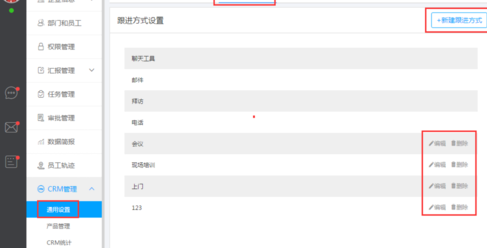
5.进入退回公海原因设置选项卡(根据销售部门总结出的常见客户不合作原因,进行设置),进入订单设置选项卡(根据公司日常管理订单或合同信息,进行设置)

6.现在CRM管理的通用设置已经设置完了,接下来进行产品管理设置。(添加公司现有在销售产品信息,进行销售设置和客服设置),接着进行销售设置的阶段设置(可根据公司需求自定义添加销售阶段,预设阶段不可删除修改。)

7.客户上限设置,可设置销售人员库里的客户领取数量,接着进行客服设置(公海客户分配设置销售成单客户流转到客服管理的分配规则,可自由领取或由主管分配。)
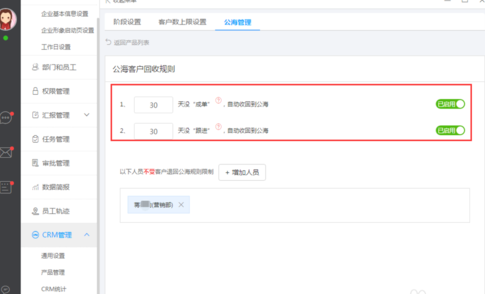
8.服务客户上限设置可设置客服人员库里的客户领取数量
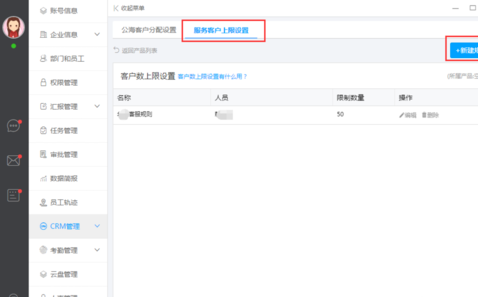
上面就是小编为大家带来的哨子办公里CRM功能的详细使用教程,希望对大家能够有所帮助哦。
 天极下载
天极下载
































































